Bayi Barındırmada WHMCS İçin Eksiksiz Bir Kılavuz
Yayınlanan: 2022-07-19WHMCS Komple Eğitimi
Herkesin çevrimiçi olmak, çevrimiçi çalışmak ve günlük işlerinin çoğunu çevrimiçi yapmak istediği bu modern çağda. Sadece bu değil, her gün binlerce kullanıcı artıyor ve çevrimiçi varlıklarını oluşturuyor. Alan adlarına ve Barındırma Hizmetlerine olan talep de son birkaç yılda hızla arttı. Bazı büyük barındırma sağlayıcılarının zaten pazarı ele geçirdiği yerlerde, Bayiler uçtan uca destekleri ve özelleştirilebilir planlarıyla pazarı da ele geçiriyor.
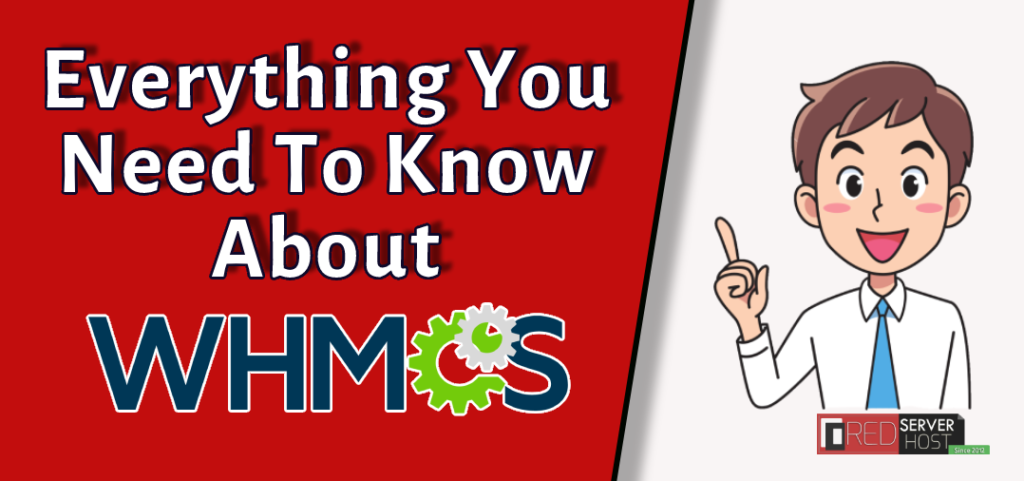
WHMCS, Web Host Manager Complete Solution anlamına gelir. Tam bir WHMCS çözümü ile size ve işletmenizin daha hızlı büyümesine doğrudan yardımcı olabilecek çok çeşitli otomatik çözümler sunan bir müşteri yönetim sistemidir (CMS). Bu makaleyi okuduktan sonra, WHMCS'nin neredeyse her benzersiz kalitesini öğreneceksiniz, çünkü bu makale WHMCS hakkında şimdiye kadarki en kapsamlı eğitimlerden biri olacak.
Burada, Bu eğitimde, bayi barındırmada WHMCS (Web Host Manager Complete Solution) için eksiksiz bir kılavuzda size yol göstereceğiz. Bu makaleyi okuduktan sonra başka bir yere gitmenize gerek yok.
Bayi Barındırma Nedir?
Bayi kelimesinin kendisi, ana sağlayıcıdan kendi adınız ve markanız ile web barındırma ürünlerini yeniden satabileceğinizi söyler. Başka bir şekilde, Bayi barındırma, bir ana Web barındırma sağlayıcısının diğer kullanıcıların ürünleri (ana sağlayıcıdan alınan) kendi özel markalarıyla yeniden satmasına izin verdiği bir Web barındırma iş modelidir .
İlgili Makale =〉 WHM Satıcısı nasıl kurulur ve kullanılırWHMCS nedir?
Web Host Manager Complete Solution (WHMCS) , WHM'nin görevini otomatikleştirmek ve sayısız insan gücünü azaltmak için kullanılan tam otomatik bir müşteri yönetimi yazılım paketidir, böylece sahipler işlerini büyütmeye daha fazla odaklanabilirler.
WHMCS , Web Barındırma Yöneticilerinin aşağıdaki gibi eksiksiz bir çözüm sunması için kasıtlı olarak yapılmıştır; müşteri yönetimi, alan yönetimi, fatura yönetimi, destek yönetimi ve daha pek çok şey. WHMCS, Web Barındırma işletmelerine veya bayilere, Bayi barındırma herhangi bir ön uç web sitesine kolayca entegre edilebilen bir sepet sistemi ile izin verir ve ardından ziyaretçiler kolayca bir barındırma ve alan satın alabilir.
Saatlerce süren manuel çalışmayı azaltabilir ve işe alım sürecini kolay ve zahmetsiz hale getirebilir. İşte WHMCS'nin otomatikleştirebileceği ve işinizi kolaylaştırabileceği bazı önemli görevler.
- Müşteri desteği
- Alan Adı Tescili
- Sipariş yönetimi
- Fatura Yönetimi
- Dolandırıcılık yönetimi
- Raporlar ve Faturalar
- E-posta hesapları
- VPS Barındırma
Sadece bu değil, WHMCS'nin yukarıdaki noktalar ve ürünler, yönetim ve destek ile ilgili çok çeşitli tam özellikli hizmetler dışında yapacak çok şeyi var. Üstelik WHCMS kurulumu WordPress kurulumu kadar kolaydır. WHMCS nasıl kurulur konusunun bir sonraki noktasında size yol göstermeme izin verin.
WHMCS Nasıl Kurulur?
WHMCS'nin kurulumu basittir. Softaculous 1-Click-Installer kullanılarak cPanel'den kolayca kurulabilir veya bir zip dosyası yüklenerek manuel olarak da kurulabilir. Ancak, size cPanel'den WHMCS'yi kurmanın en kolay yöntemini anlatacağım.
WHMCS'yi cPanel'den yükleyin
- WHMCS hesabıyla ilişkili cPanel'inize giriş yapın.
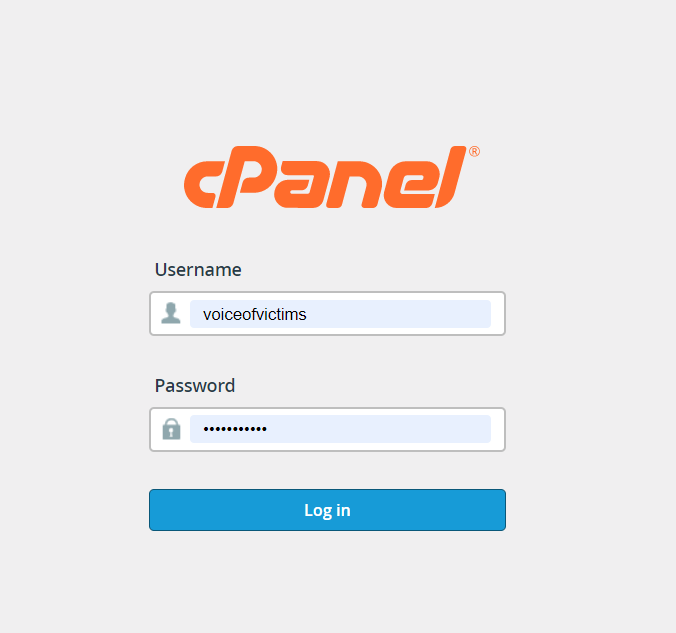
cPanel'den whmcs yükleyin - Softaculous'u arayın ve Softaculous Apps Installer seçeneğini tıklayın.
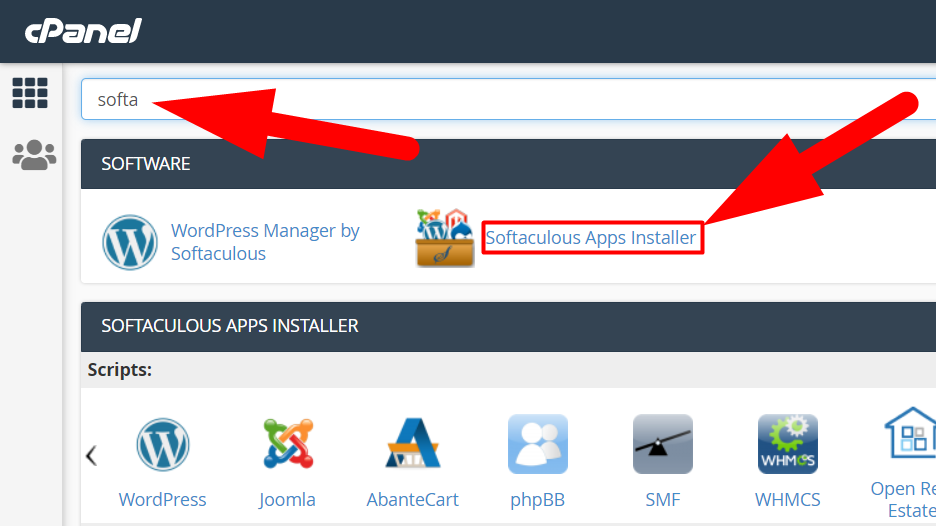
- Sol üst köşedeki arama kutusundan WHMCS'yi arayın ve üzerine tıklayın.
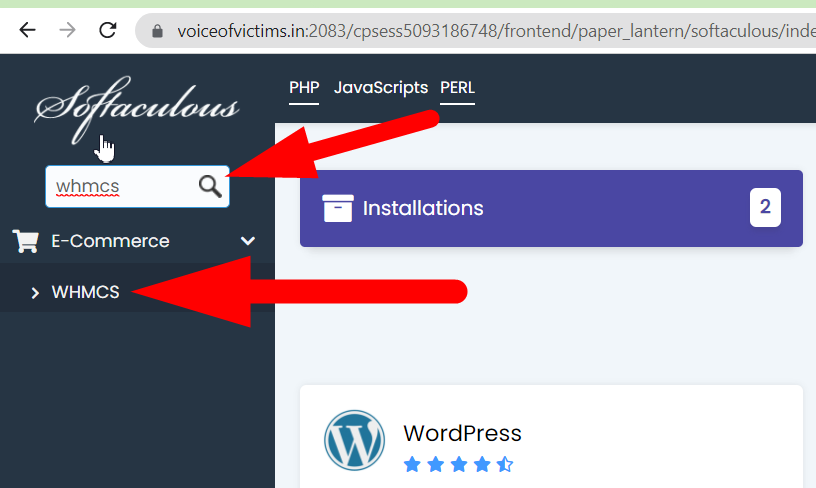
- Yükleme işlemini başlatmak için Şimdi Yükle düğmesini tıklayın.
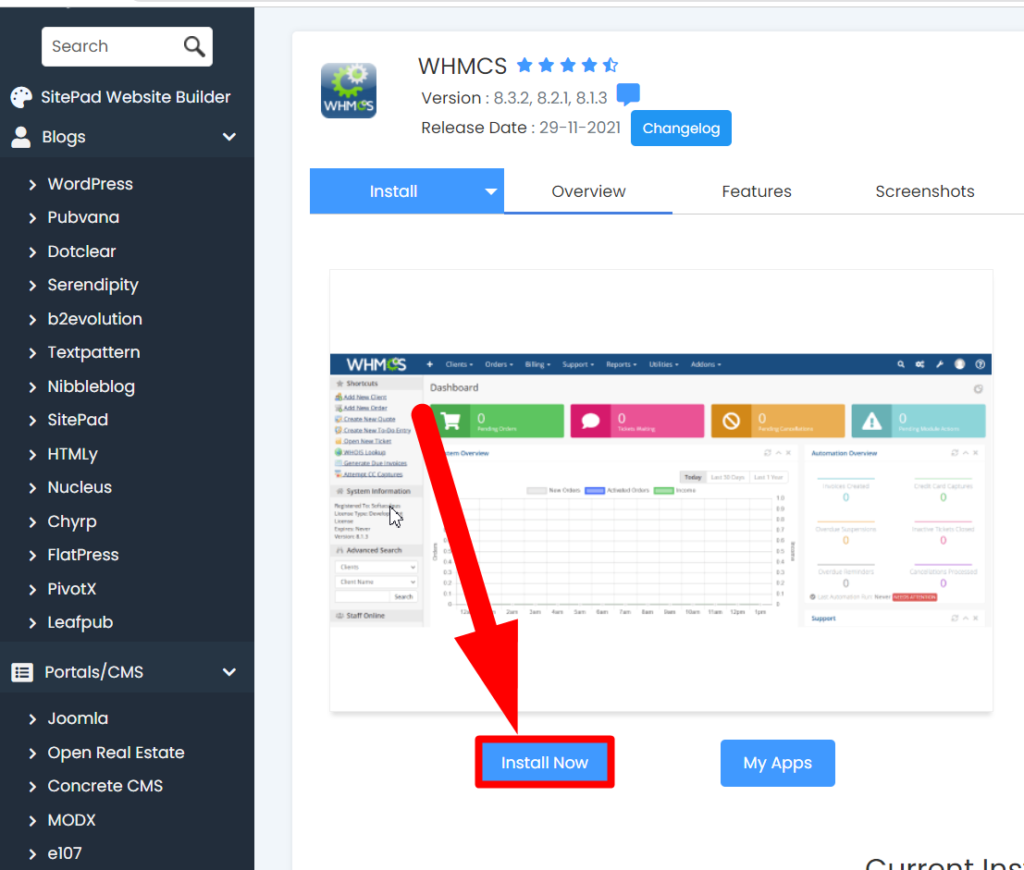
- WHMCS'yi kurmak istediğiniz alan adı gibi temel bilgileri doldurun, isterseniz dizini belirtin ve diğer ayrıntılar. Ayrıntıları doldurduktan sonra, bir sonraki adım için biraz aşağı kaydırın.
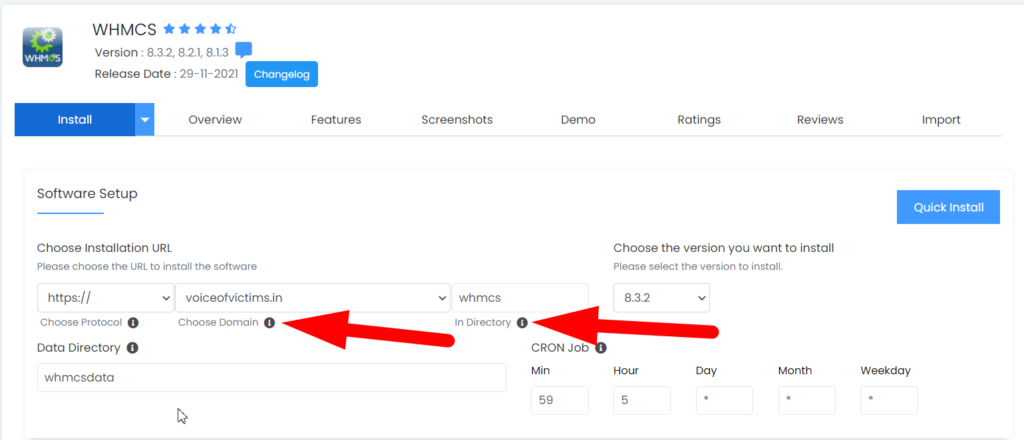
- Şimdi aşağıdaki gibi temel ayrıntıları doldurun; kullanıcı adı, parola, kuruluş adı ve en önemlisi Lisans Anahtarı. WHMCS, Lisans Anahtarı olmadan kurulamaz.
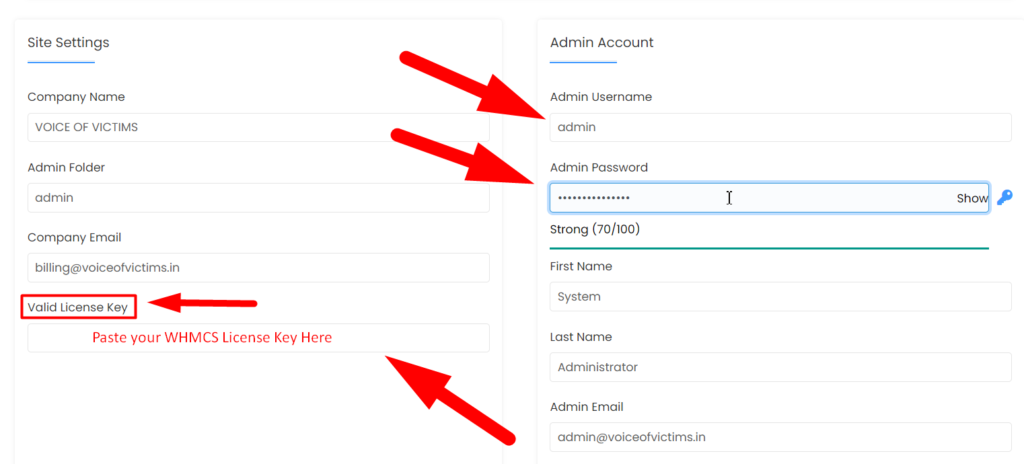
- Biraz aşağı kaydırın ve Yükle düğmesine basın.

- Bu kadar. WHMCS kısa süre içinde kurulacak ve www.DomainName.xyz/whmcs yolundan göz atabilirsiniz.
İlgili Makale =〉 cPanel Kullanarak WHMCS Nasıl KaldırılırWHMCS Nasıl Yapılandırılır?
Şimdi, alan adınıza WHMCS yükledikten sonra, WHMCS'yi Yapılandıralım.
- Bunu yapmak için, www.DomainName.xyz/whmcs/admin veya www.DomainName.xyz/whmcs/login.php URL adresinden WHMCS yönetici oturum açma sayfanızı açın.
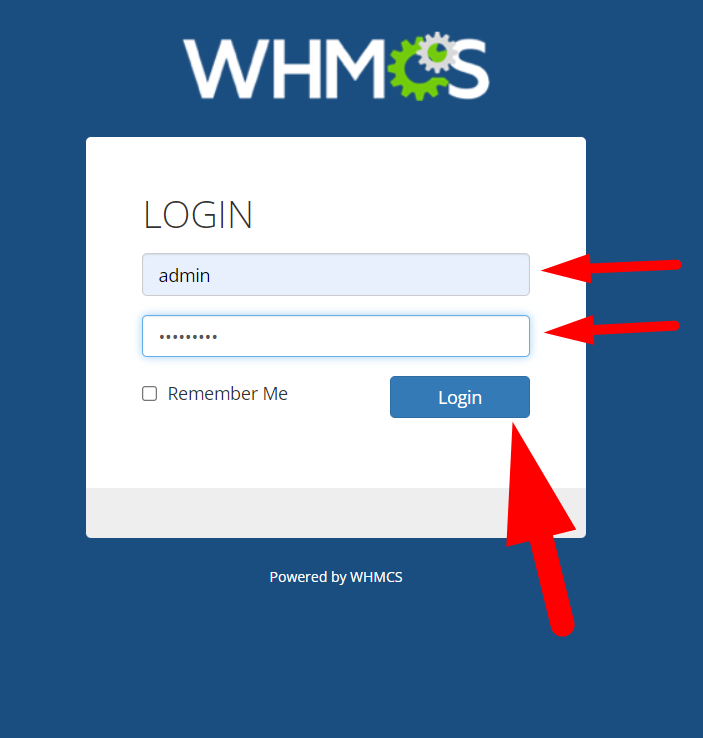
- Başlarken Sihirbazı adlı bir açılır pencere açılacaktır, WHMCS yapılandırmasını başlatmak için İleri düğmesine tıklayın.
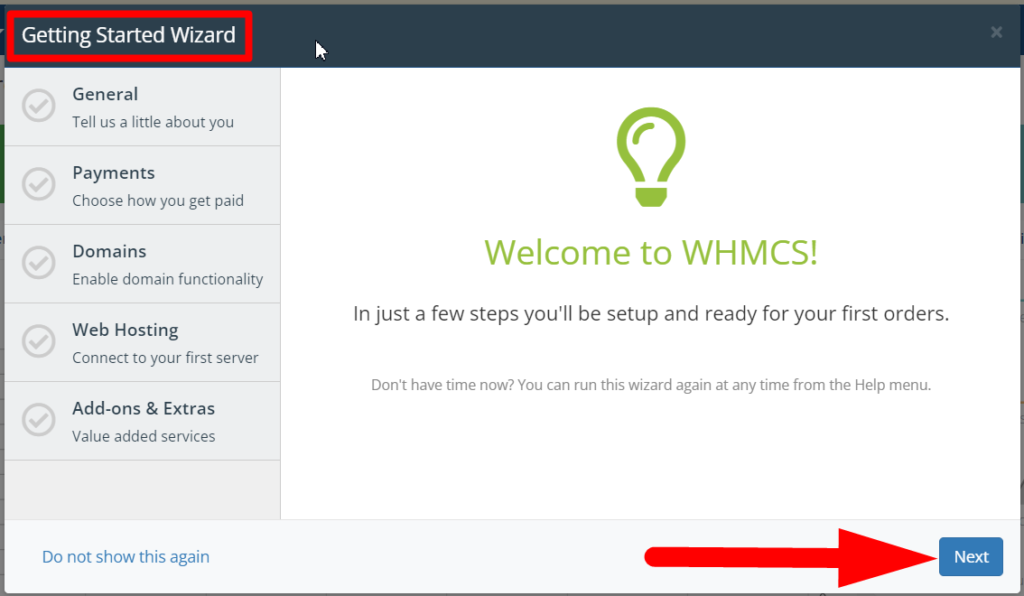
- Aşağıdaki gibi basit kimlik bilgilerini doldurun; Şirket adı, Logo, E-posta Adresi vb. Bittiğinde İleri düğmesine tıklayın.
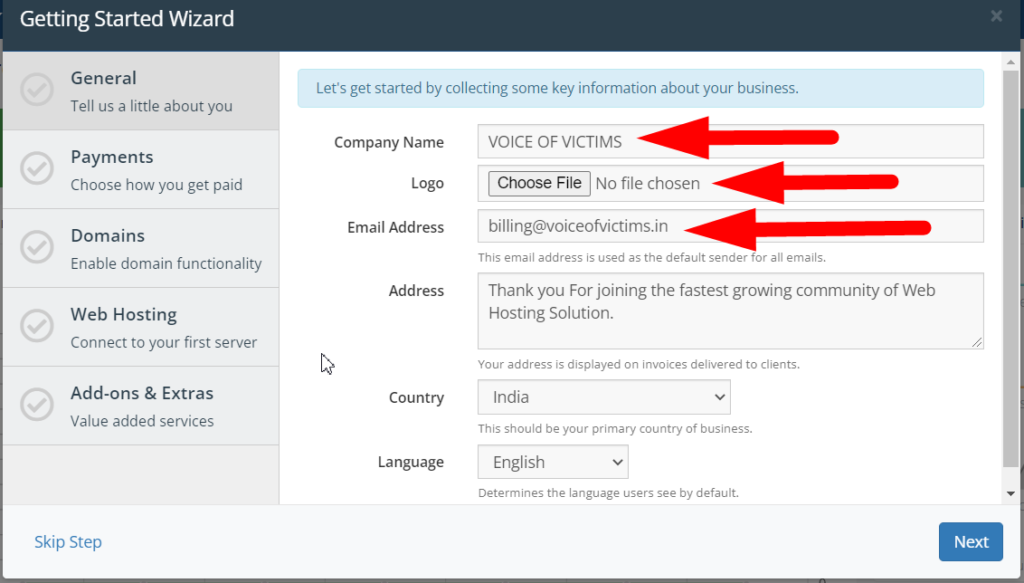
- PayPal'ı entegre etmek istiyorsanız Etkinleştir onay kutusunu işaretleyin ve İleri düğmesine basın. Aksi takdirde , Etkinleştir kutusunun işaretini kaldırın ve İleri düğmesine tıklayın (Daha sonra da ekleyebilirsiniz).
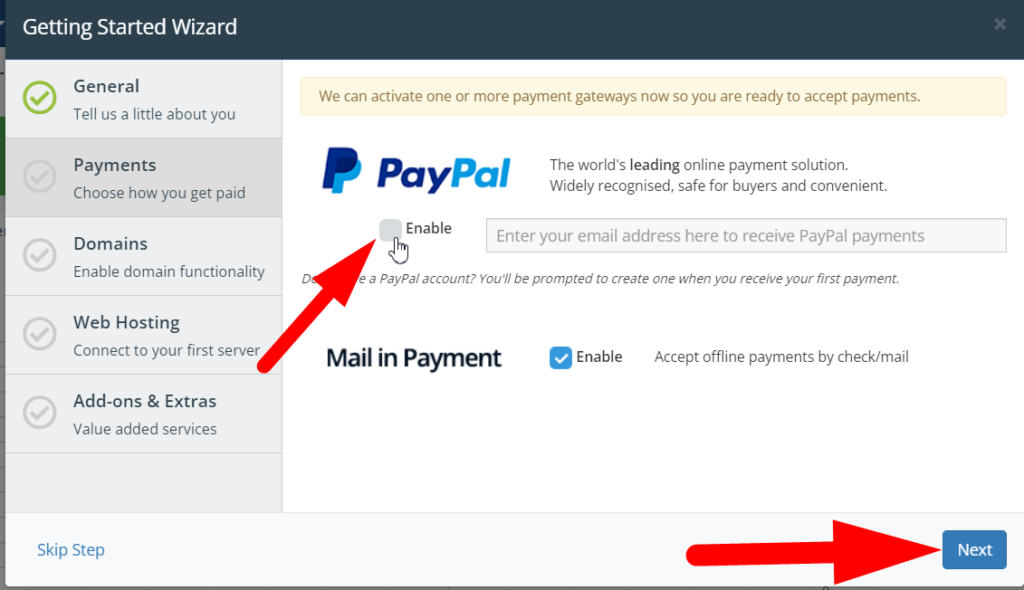
- İleri düğmesini tıklayarak, Etki Alanı kurulumu bölümüne atlarsınız. Web sitenizde de domain satmak istiyorsanız, Enable Domains onay kutusunu işaretleyin ve Domain fiyatını kendinize göre değiştirin. Sonraki adıma geçmek için İleri düğmesine basın.
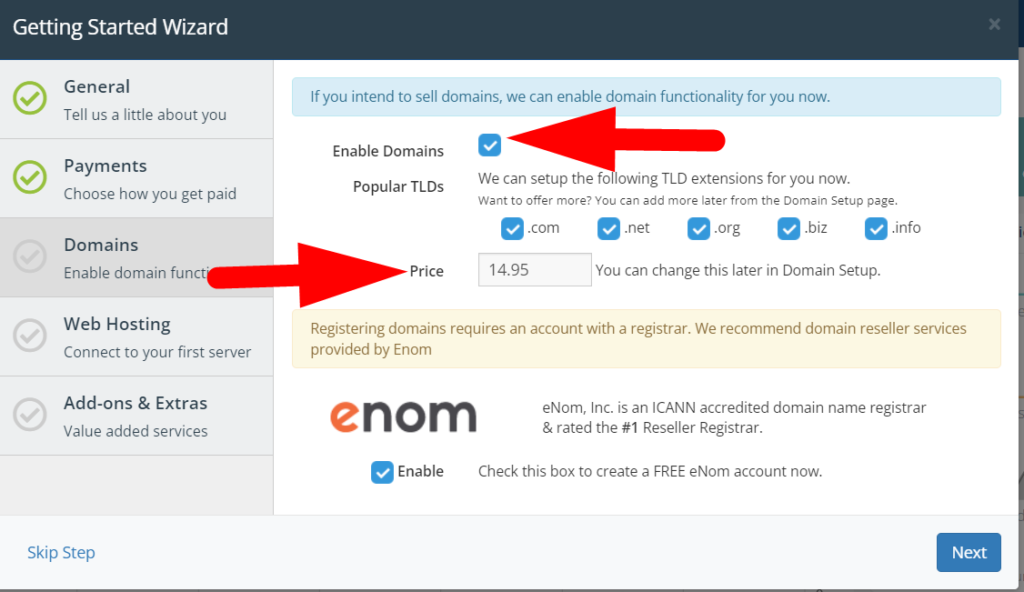
- Önceki adımda Etki Alanlarını Etkinleştirdiyseniz , bir kayıt penceresi göreceksiniz. Enom , premium alan adları ve ürünler sağlayan ve hizmetleri WHMCS yardımıyla otomatikleştiren lider alan satış şirketidir. WHMCS kurulum sihirbazı penceresinden Enom'a kayıt olabilirsiniz.
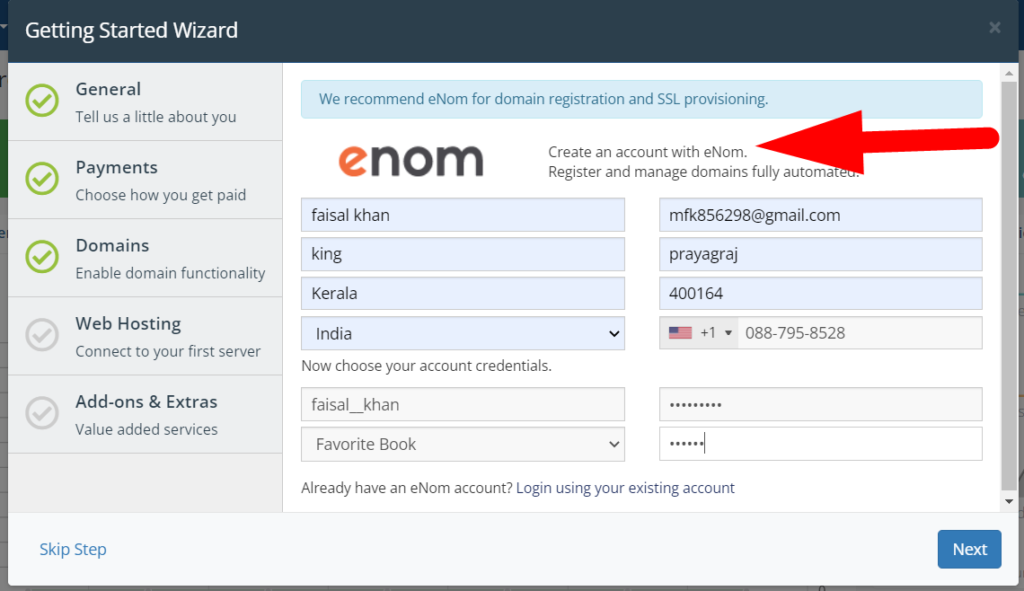
- Genel ayrıntıları, Ödeme ayrıntılarını ve Etki Alanlarını başarıyla doldurdunuz. Şimdi Web Barındırma Sunucusunu yapılandırma zamanı. Sunucunun Ana Bilgisayar Adı, Kullanıcı Adı ve Parolasını girerek sunucunuzu bağlayın.
- Kimlik bilgilerini girdikten sonra Bağlantıyı Doğrula seçeneğine basın.
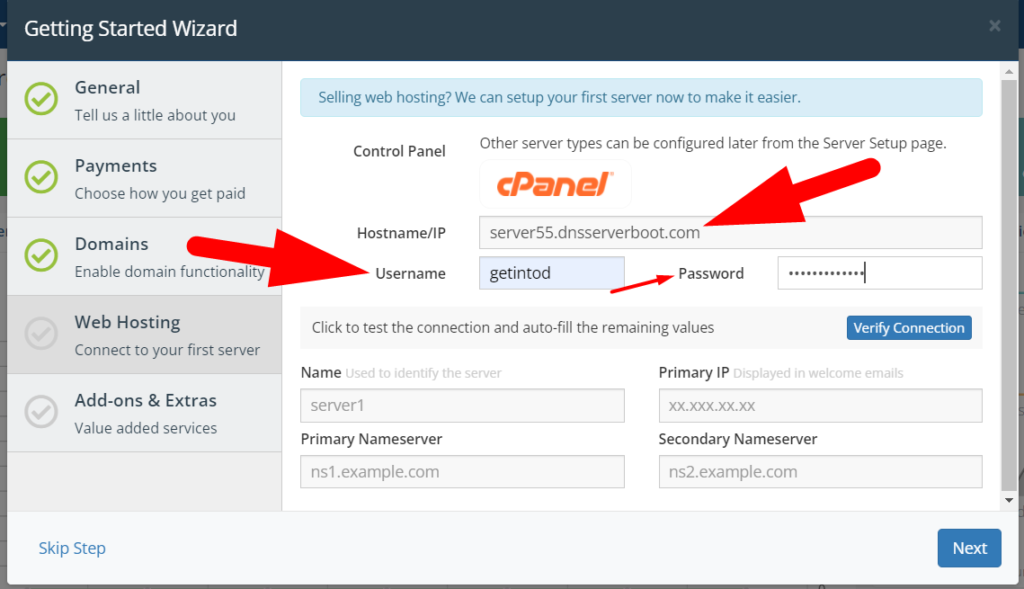
- Doğru kimlik bilgilerini girdiyseniz, üstte Bağlantı Başarılı uyarısı alırsınız ve aşağıdaki tüm alanlar otomatik olarak doldurulur. Şimdi tekrar İleri düğmesine tıklayın.
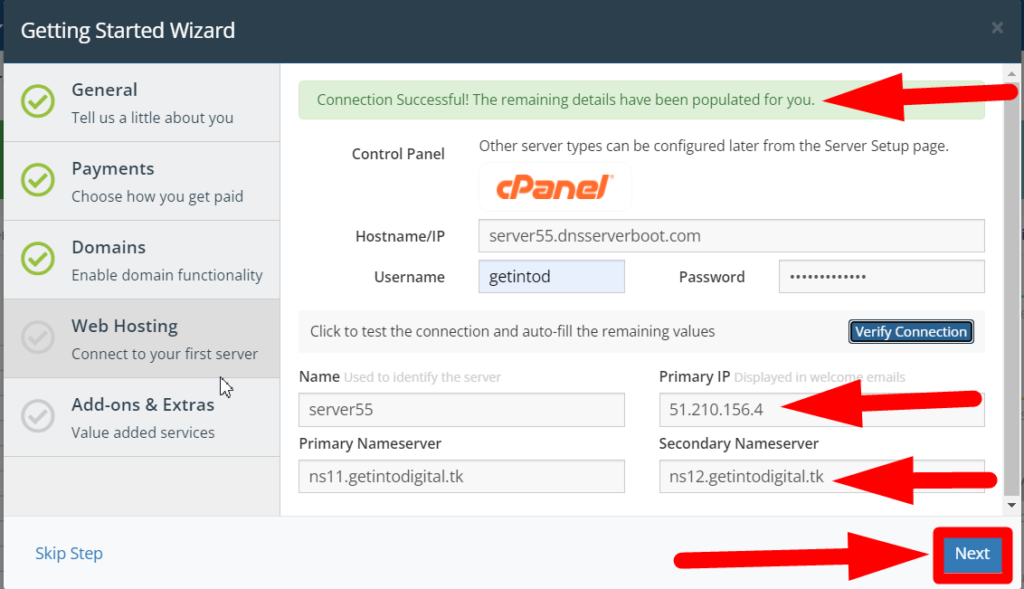
- İsterseniz Ekstra Eklentiler ekleyebilir veya daha sonra da yapabileceğiniz gibi Adımı Atla düğmesini tıklamanız yeterlidir.
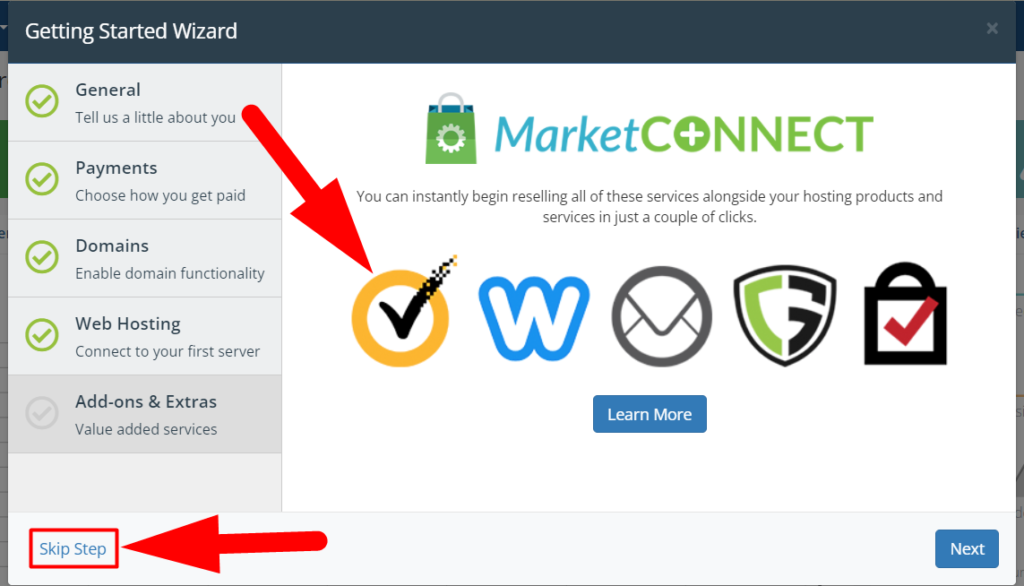
- Bu kadar. WHMCS yapılandırmasını bitirdiniz. Şimdi pencereyi kapatmak için Bitir düğmesini tıklayın.
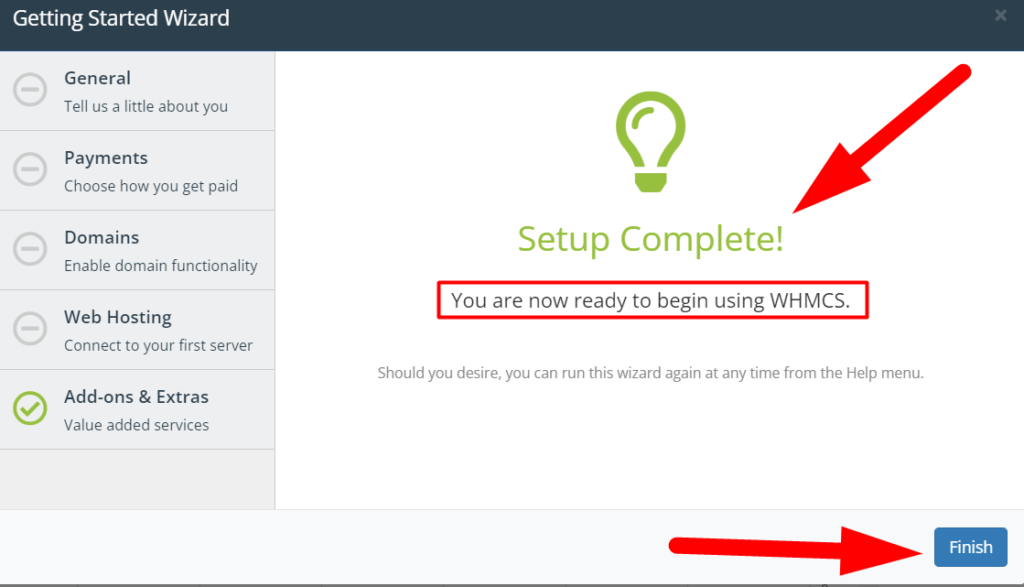
- WHMCS'nin tüm temel konfigürasyonlarını yaptınız ve şimdi siparişleri kabul etmeye başlamak için WHMCS'de WHM'yi kurmanız gerekiyor. Ancak, WHMCS'deki WHM sunucusunu Kurulum Sihirbazı bölümünden zaten bağladınız, ancak birden fazla sunucu da ekleyebilirsiniz. WHMCS'ye başka bir WHM sunucusu ekleme konusunda size yol gösterelim.
WHMCS'de WHM Nasıl Kurulur?
Eh, WHMCS'de WHM'yi Genel Ayarlar bölümünden kurmak oldukça kolaydır. Pratik bir eğitim için aşağıdaki adımları izleyin.
- WHMCS yönetici Kontrol Panelinizde oturum açın.
- İmlecinizi Yapılandırma Ayarları simgesine doğru hareket ettirin ve Sistem Ayarları üzerine tıklayın.
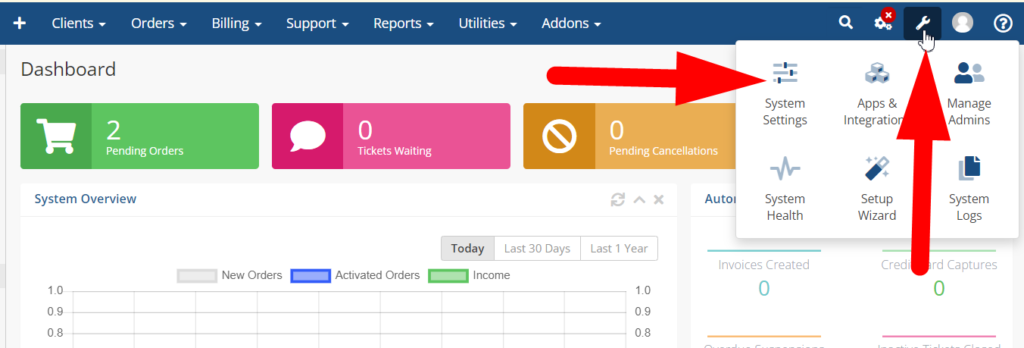

- Sistem Ayarlarının içinde, Sunucular seçeneğini tıklayın.
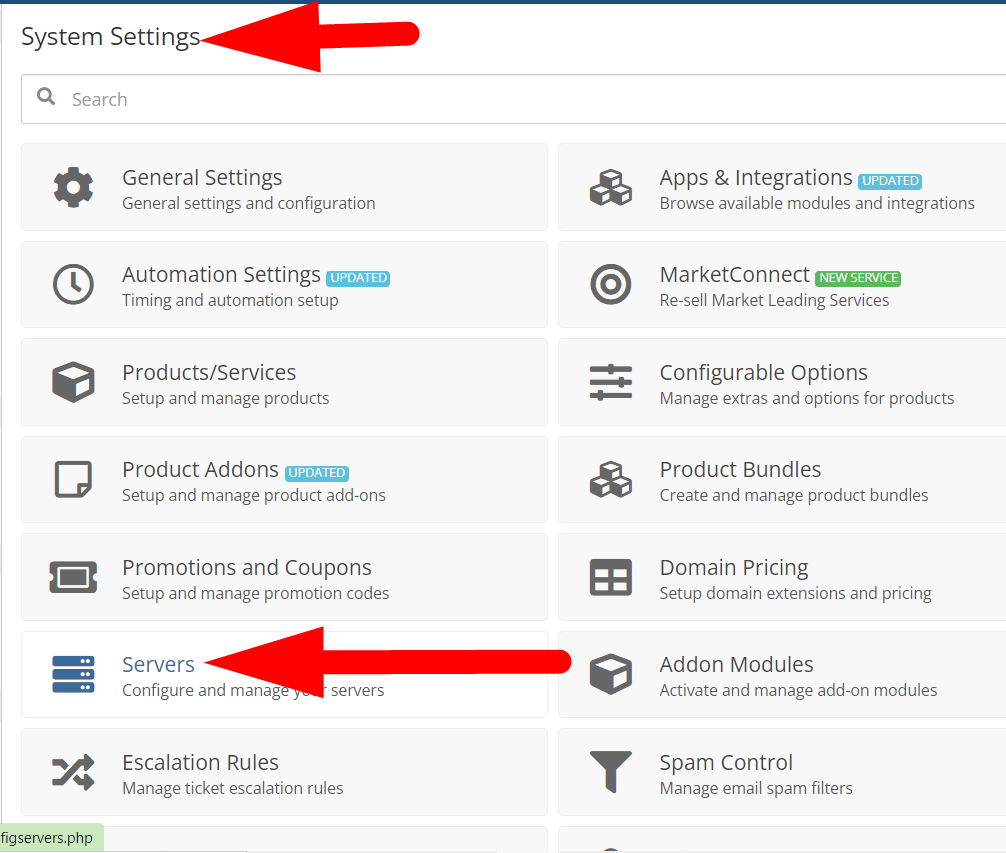
- Buradan sunucuları ekleyebilir, görüntüleyebilir, düzenleyebilir ve silebilirsiniz. WHMCS'de WHM'yi kurmak için +Yeni Sunucu Ekle düğmesini tıklayın.
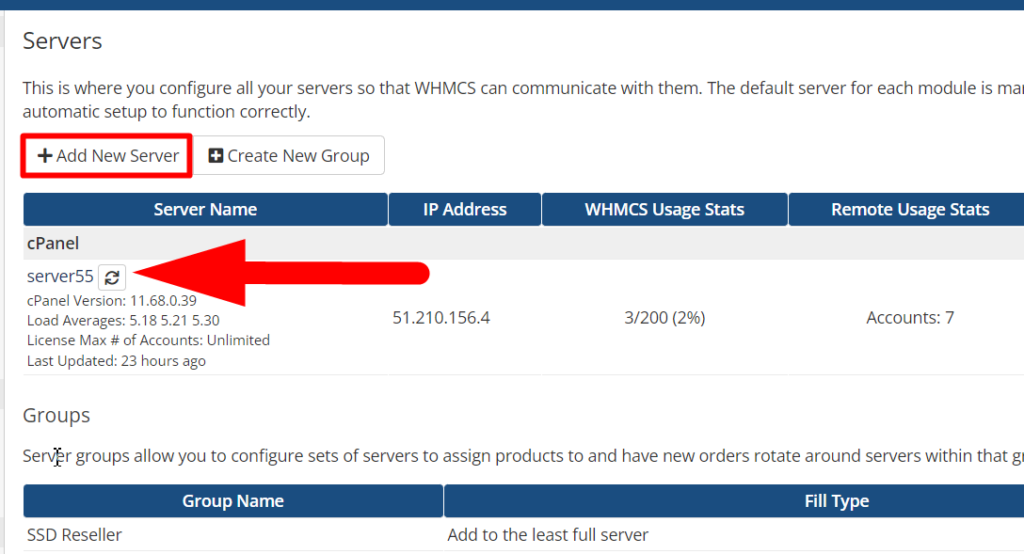
- Sunucu kimlik bilgilerini doldurun ve Bağlantıyı Test Et düğmesini tıklayın.
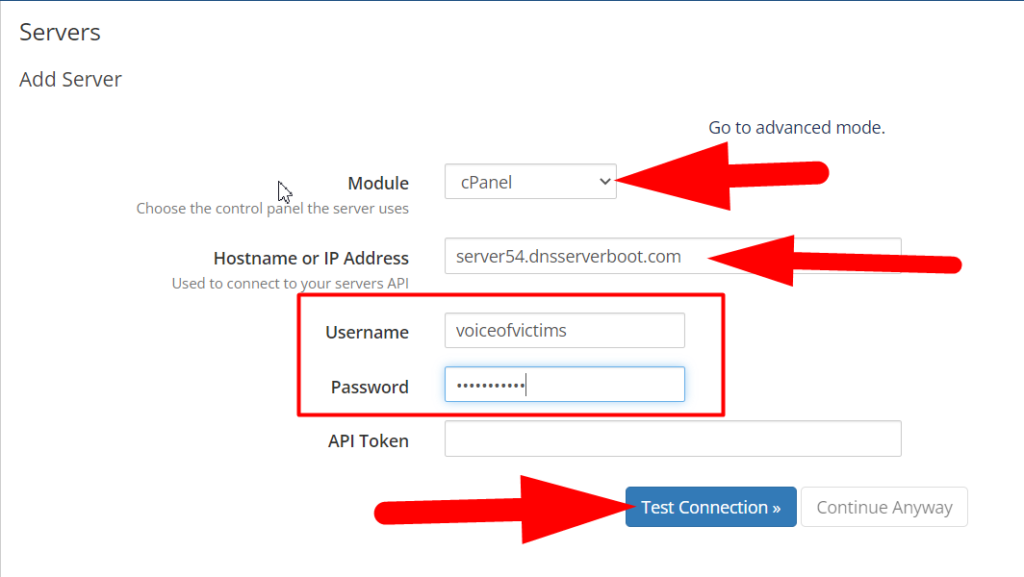
- Kimlik bilgilerinin doğru olduğunu gösteren bir Bağlantı Başarılı uyarısı alacaksınız. Maksimum sayıda cPanel hesabı, birincil ad sunucusu vb. gibi ayarları özelleştirebilirsiniz.
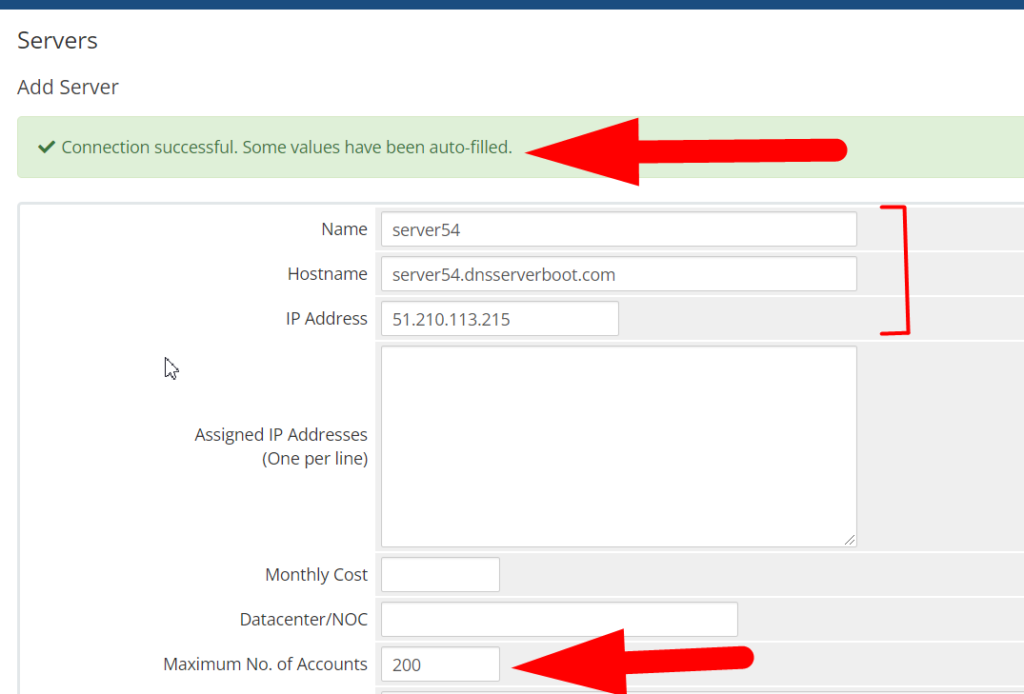
- Sunucu Ayrıntıları bölümüne ilerleyin ve orada aşağıdakiler gibi birkaç şeyi özelleştirebilirsiniz; Bağlantı Noktası, Bağlantı Modu ve Erişim Kontrolü seçeneğini kısıtlayarak istemcilerin cPanel'de istemci alanını taramasını ve özelleştirmesini kısıtlayabilirsiniz.
- Tamamlandığında, WHM sunucusunu WHMCS'ye entegre etmek için Değişiklikleri Kaydet düğmesine basın.
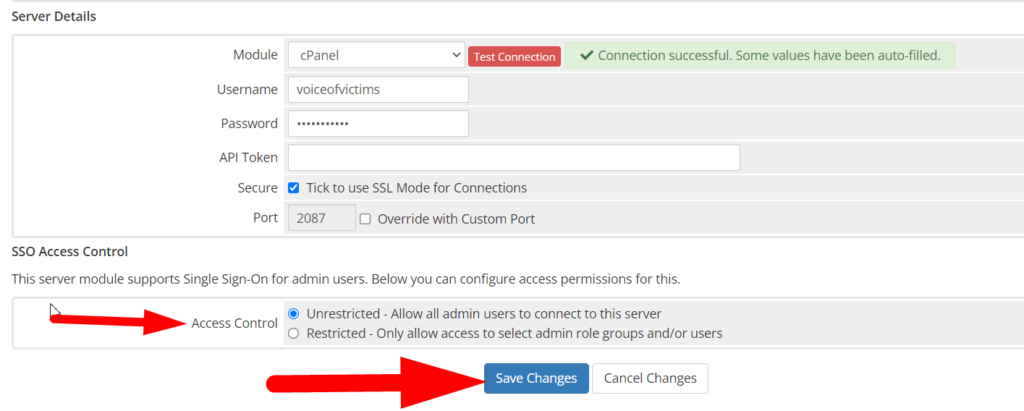
- WHMCS'de WHM sunucusunu başarıyla yapılandırdınız. Sunucu başarıyla eklendi ve artık yeni eklediğiniz sunucunuzda sipariş almaya başlayabilirsiniz.
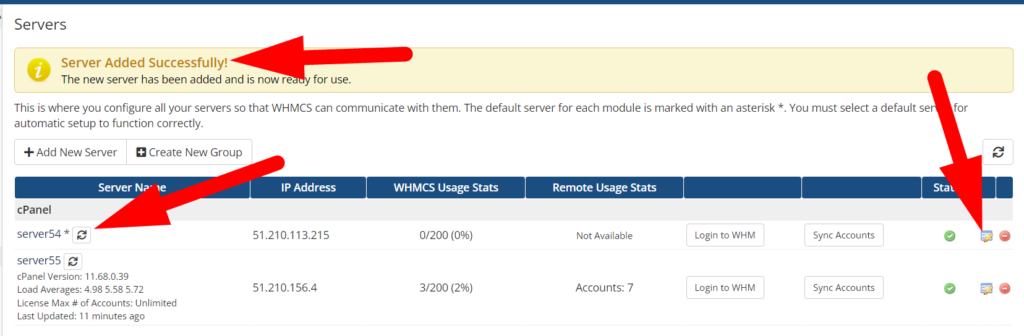
WHMCS'ye başlamak için tüm temel ayarları yaptınız ancak yine de ürünler/hizmetler, otomasyon ayarları, istemciler ve sistem ayarları içindeki tüm özellikler gibi WHMCS'deki tüm önemli sekmeler ve özellikler hakkında bilgi sahibi olmalısınız. Size WHMCS'nin bazı Önemli seçeneklerinden geçmeme izin verin.
Önemli WHMCS Özellikleri
Ürün ve Hizmetlerin Oluşturulması/Yönetilmesi:
WHMCS'de iki tür Ürün/Hizmet seçeneği mevcuttur. Birincisi Sistem Ayarları'nda , ikincisi ise İstemciler bölümünde.
Ürünler/Hizmetler bölümünde Web Sitenize Yeni Ürün Ekleyebilirsiniz ; Linux barındırma, VPS Barındırma, Bayi Barındırma ve diğerleri. 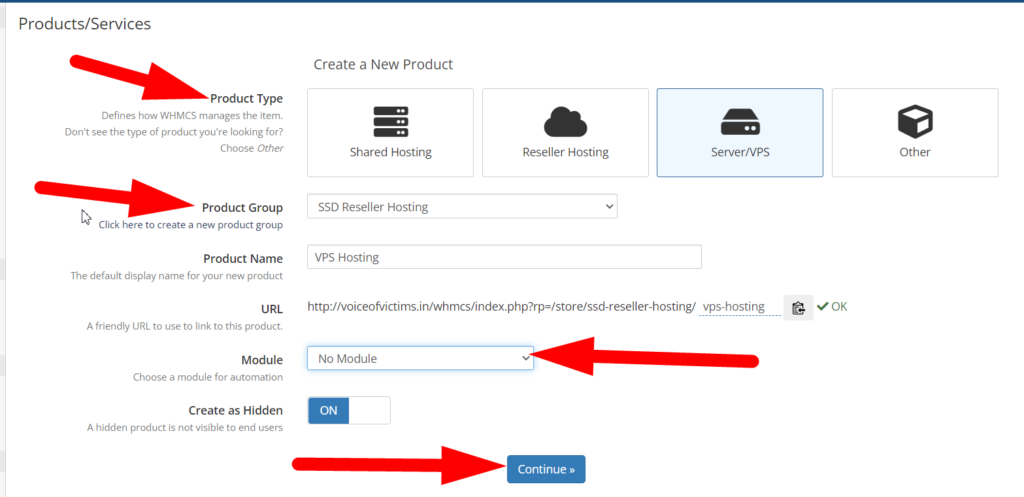
Diğer tarafta. Müşteriye atanan Ürün/Hizmetler'i görüntüleyebilir , Hizmetleri Yönetebilir; Mülkiyeti devretme, fatura bilgilerini yönetme, Ürün/Hizmetleri Yükseltme/Düşürme vb. 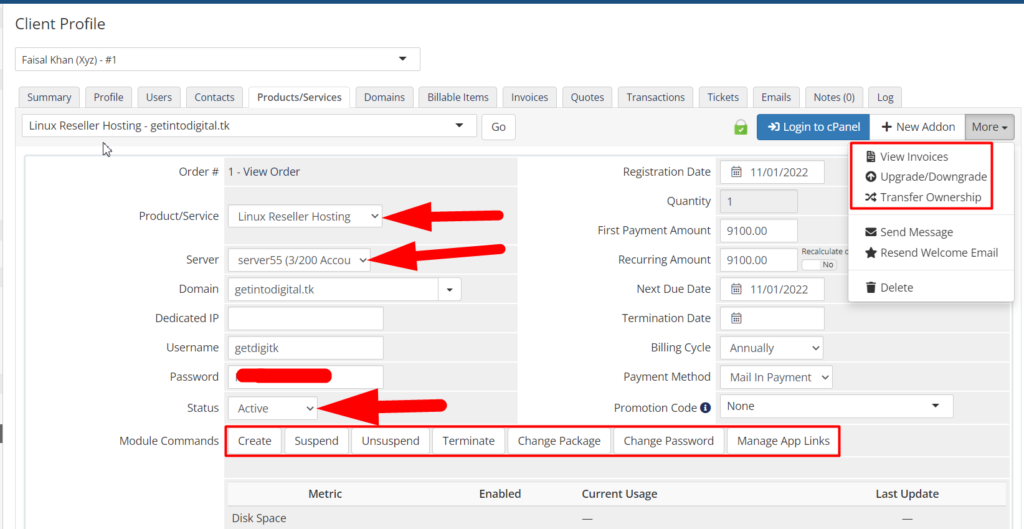
Otomatik Faturalandırma Yapısı
Otomasyon Ayarlarının çoğu, Sistem Ayarları > Otomasyon Ayarları içinde bulunur. Size uygulamalı olarak göstereyim.
- WHMCS yönetici Kontrol Panelinde oturum açın.
- Konfigürasyon Ayarları simgesine doğru ilerleyin ve Sistem Ayarları üzerine tıklayın.
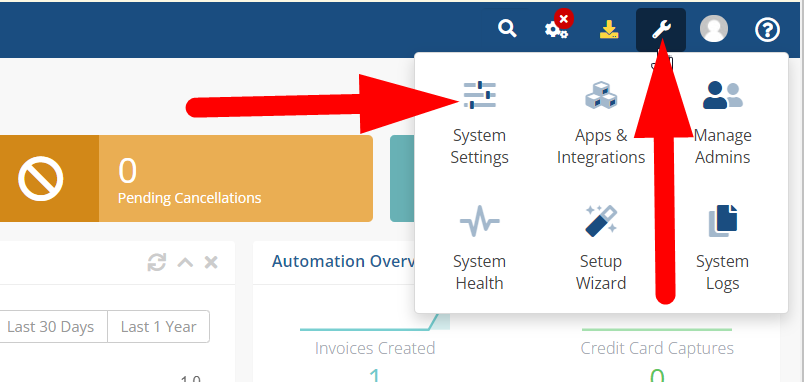
- Sistem Ayarları içinde bulunan Otomasyon Ayarlarına tıklayın .
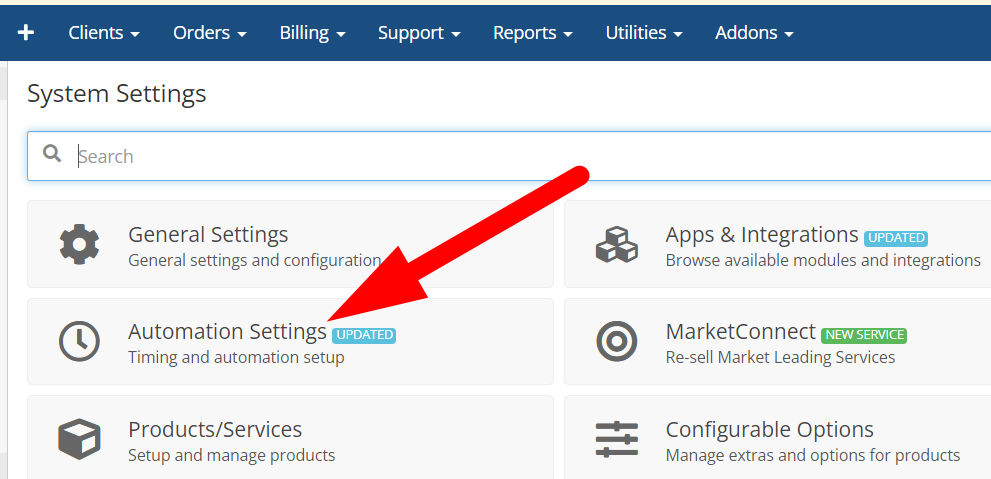
- Şimdi Otomasyon Ayarları içinde bulunan Faturalandırma Ayarları bölümüne gidin.
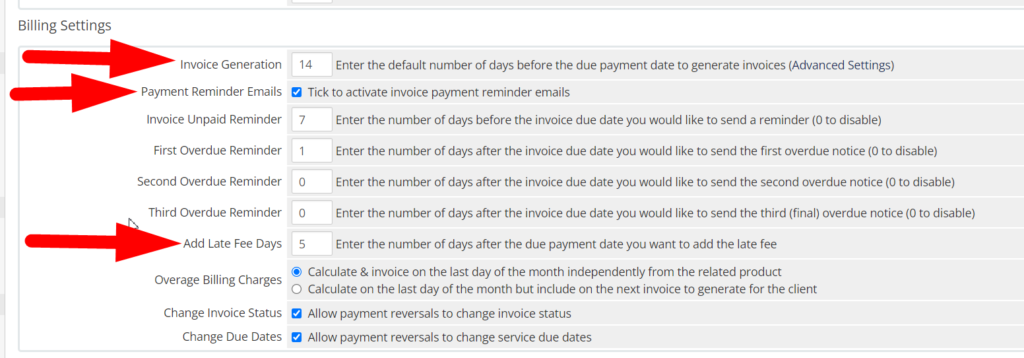
Fatura Oluşturma: Vade tarihinden önce tüm müşteriler için otomatik olarak fatura oluşturmak için günleri girin.
Ödeme Hatırlatma E-postaları: Müşterilerinize Ödeme hatırlatma e-postaları göndermek istiyorsanız kutuyu işaretleyebilirsiniz.
Gecikme Ücreti Günleri Ekleme: Vadesi gelen ücret tutarını tahsil etmek için Geç Ücret Günlerini ve gecikme ücreti ücretlerini ekleyebilirsiniz.
Gecikme Hatırlatıcısı: Gecikme hatırlatıcısı, vadelerini aşan müşterilere hatırlatma e-postası göndermek için kullanılır. En fazla üç hatırlatıcı ekleyebilirsiniz.
Otomasyon Ayarlarında daha fazla seçenek var Zamanlama, Otomatik Modül Fonksiyonları vb . gibi bilmeniz gereken şeyler.
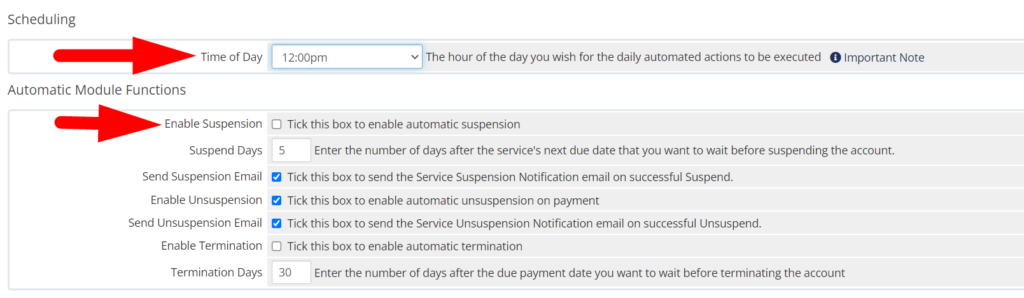
Planlama: Günlük otomatik eylemin yürütüleceği tam zamanı ayarlayabilirsiniz.
Askıya Almayı Etkinleştir: Etkinleştirilirse, müşterinin vade tarihini aşan tüm cPanel hesaplarını otomatik olarak askıya alır.
Sonlandırma Günleri: WHMCS, hesabınızı sonlandırarak sunucunuzdaki verileri tamamen yok edecektir.
Askıya Alma/Askıya Alma E-postası Gönder: İstemciye Askıya Alma/Askıya Alma E-postaları göndermek istiyorsanız onay kutusunu işaretleyin.
Sadece bu değil, daha birçok seçeneği etkinleştirebilir/devre dışı bırakabilirsiniz; Kredi Kartı Sona Erme Uyarısı, Döviz Kurlarını Otomatik Güncelleme, Yenileme Bildirimleri, Müşterinin durumunu otomatikleştirme vb.
Son olarak Değişiklikleri Kaydet düğmesine basmayı unutmayın. 
Güvenlik Ayarlarını Yapılandırma
İstemcilerinize ekstra bir güvenlik özelliği katmanı eklemek istiyorsanız, Sistem Ayarları > Güvenlik Soruları bölümünden güvenlik ayarlarını yapılandırabilirsiniz.
Güvenlik Soruları bölümünde, müşterilerinizin parolayı unutmaları durumunda hesaplarını kurtarabilmeleri için Güvenlik Sorularını yapılandırarak ekstra bir güvenlik katmanı ekleyebilirsiniz. 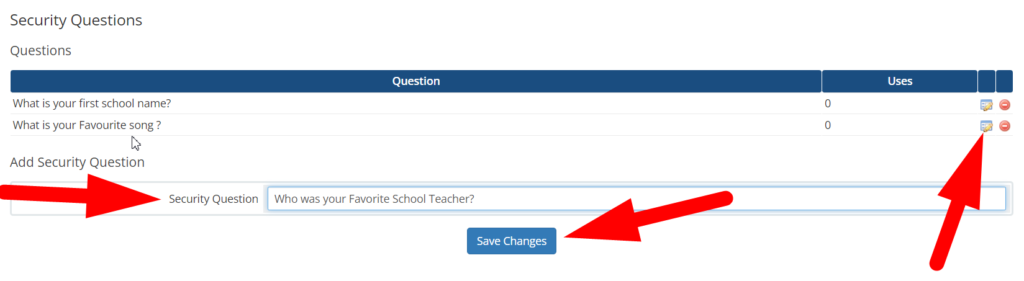
WHMCS'de güvenlik soruları eklemek tamamen basittir. Güvenlik Sorusu Kutusuna Soruyu yazın ve Değişiklikleri Kaydet düğmesine basın. Ayrıca, yukarıdaki ekran görüntüsünde işaret edilen simgelere tıklayarak mevcut soruları Düzenleyebilir ve Silebilirsiniz.
Müşteri desteği
Kötü müşteri desteği, müşterilerin hizmetlerini başka bir sağlayıcıyla değiştirmesinin başlıca nedenlerinden biridir. Kullanıcılara sohbet, arama ve diğer seçeneklerle Uçtan Uca müşteri desteği sağlanması şiddetle tavsiye edilir. WHMCS, otomatik ve önceden tanımlanmış yanıt özellikleriyle bu baş ağrılarını en aza indirebilir.
WHMCS'deki temel müşteri destek sürecini otomatikleştirerek Müşteri Desteği için insan gücünü azaltabilirsiniz. Bunu pratik olarak yapalım.
- Sistem Ayarlarının içine gidin, aşağıya doğru kaydırın ve Destek Departmanı seçeneğine tıklayın.
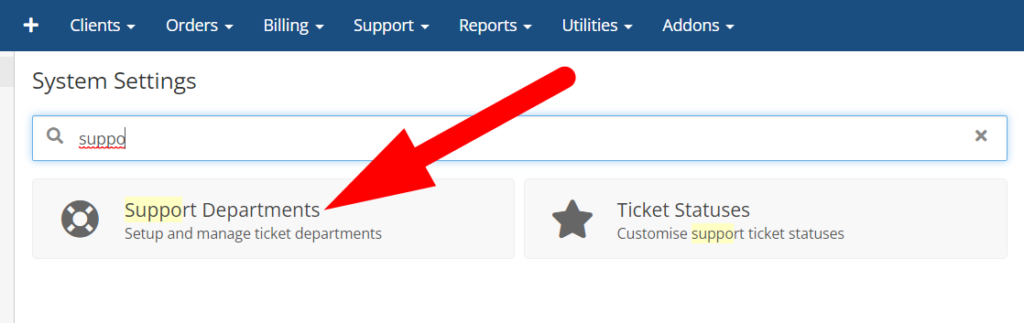
- Burada, müşterilerin bir destek bileti açması için birkaç departman oluşturduğumu görebilirsiniz. Özel departmanlarınızı ekleyebilir ve önceden hazırlanmış yanıtları onlara atayabilirsiniz.
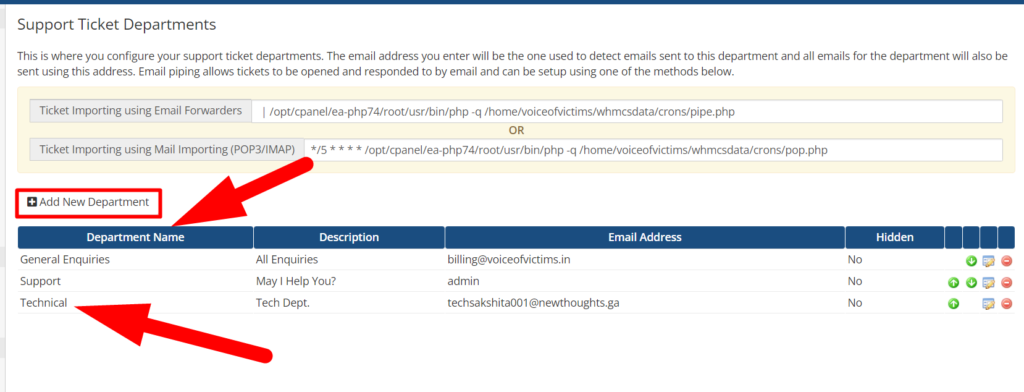
- Ayrıca Düzenle simgesine tıklayarak Departmanın ayarlarını özelleştirebilirsiniz.
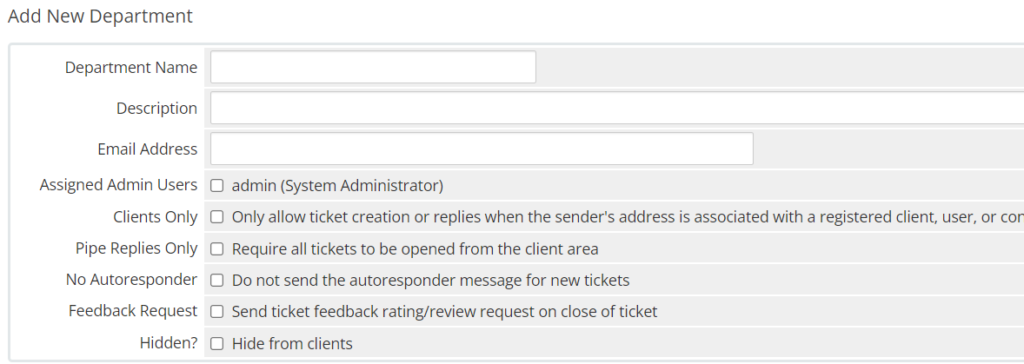
Atanan Yönetici Kullanıcılar: Yöneticinin seçilen departmanı yönetmesini istiyorsanız onay kutusunu işaretleyin. Bu şekilde, kullanıcıları kendi özel departmanlarını yönetmeleri için izole edebilir ve karmaşayı azaltabilirsiniz.
Yalnızca Müşteriler: İşaretlendiğinde, müşteriler kayıtlı müşteriniz olmayan farklı bir adres veya kullanıcı adıyla bir bilet oluşturamaz.
Yalnızca Boru Yanıtları: İşaretlendiğinde, istemciler yalnızca istemci alanından bir bilet açabilir.
Gizli: Bu özelliği demo olarak kullanmak isterseniz istemcilerden gizleyebilir ve işinizi sorunsuz bir şekilde yapabilirsiniz. müşteriler gizlediğiniz departmanı göremez ve göz atamaz.
- Birden çok sorgu için departman oluşturduğunuz için, WHMCS'nin ana sayfasına geri dönün ve imlecinizi Destek sekmesine doğru getirin. Destek sekmesinde birkaç seçenek göreceksiniz.
- Müşterileri Destek sekmesinden kolayca yönetebilirsiniz.
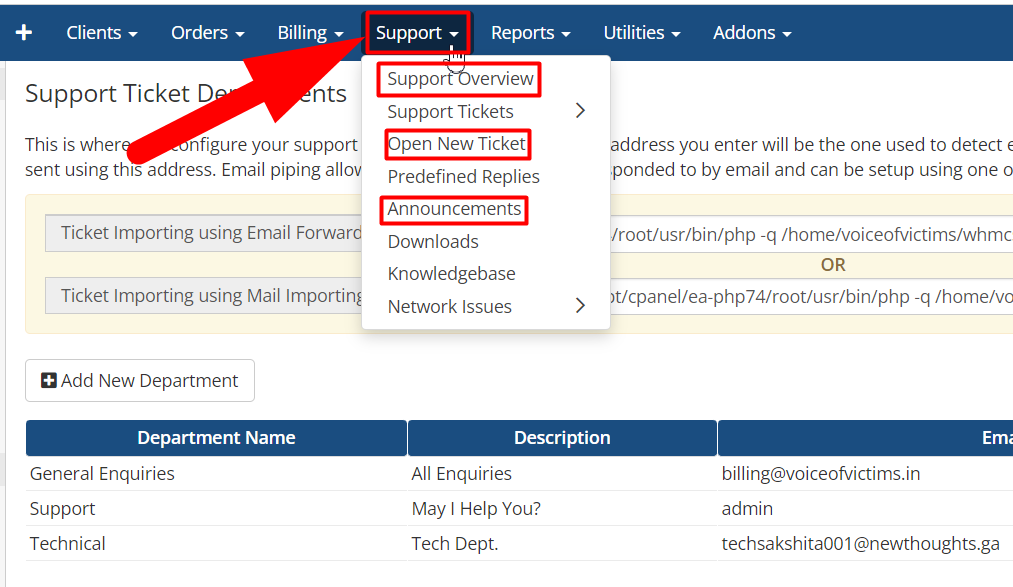
WHMCS'deki Destek sekmesinin her bir özelliği hakkında ayrıntılı bir açıklama için quora gönderime göz atabilirsiniz.
Çözüm
Bu yazıda, WHMCS'ye sorunsuz bir şekilde başlamak için gereken hemen hemen her şeyi ele aldım. WHMCS'de hala herhangi bir sorunla karşılaşırsanız, yorum yapın ve çözmekten memnuniyet duyacağım. Ayrıca RedserverHost'ta İnternet üzerinden En Ucuz Bayi Web Hosting çözümünü sunuyoruz. Bu nedenle, bir Web Hosting Sağlayıcısı olarak işinize başlamayı dört gözle bekliyorsanız, RedserverHost kalite ve hizmetler açısından dostunuz (Arkadaşınız) olabilir.
